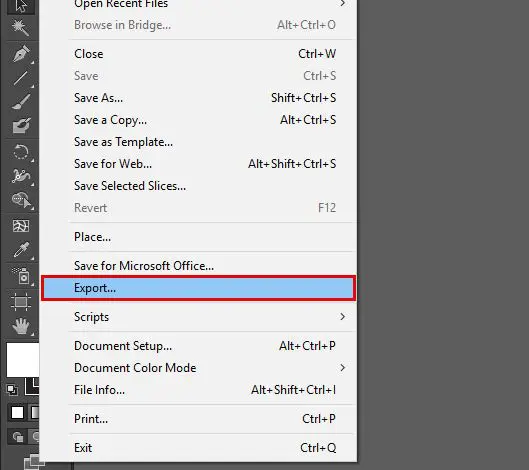
قدمنا كثيراً دروس حول التصميم و تعلم الفوتوشوب من كان يتبعنا منذ البداية بالتأكيد اصبح الان جيد فى استخدام البرنامج منذ البداية كنا نشرح الاساسيات و من بعدها كيف استخدام البرنامج و من ثم دخلنا فى الافكار و التنفيذ و كل هذا بالفعل كان سلسلة دروس كبيرة على الفوتوشوب و بالفعل استفاد منها الكثير و نأتى الى الامور الاكثر احترافية فى هذا الموضوع و هو كيف تحويل امتداد Ai او eps و تكون هذه الامتداد مخصوص لملفات vector و هذا عامل اساسى فى تصميم الفوتوشوب لان لا يمكنك فتحها على الفوتوشوب بطريقة مباشر و انما تحتاج الى تحويل هذه الامتداد فى البداية لكى تستطيع استخدمها
ما هو vector امتداد ( .Ai و .eps ) ؟
الفيكتور او vector او vectors لها عدد اسماء لكن النطق واحد و هو بختصار شديد ملف او مخطط يوجد به تصميم تستطيع استخدامه و التعديل عليه كما تشاء بمعنى اوضح تصميم تم تصميمه مسبقاً و يعرض لك ملف مفتوح للتعديل عليه كما تشاء مثل PSD لكن يكون عن طريق برنامج Adobe Illustrator من انتاج شركة Adobe و هذا البرنامج مخصص للرسم عكس الفوتوشوب للتعديل يمكنك استخدامه للرسم الاحتراف و تصميم النماذج و التعديل عليه
و هناك الكثير من المصممين يقومون بتصميم فيكتور متاح مجاناً على الكثير من المواقع و افضلهم موقع freepik و يمكنك البحث على الانترنت كما تريد لتحميل بعدد غير محدود من التصميمات الختلفة و هذا الموضوع فى البداية سوف نشرح كيف تستخدم التصميم الفتوح و التعديل عليه و فى المستقبل سوف نشرح كيف تقوم بتصميم من البداية فيكتور كامل
يأتى دائماً معظم ملفات فيكتور بأمتداد.eps او .Ai و لكن هناك من يستخدمهم بشكل خاطىء و يقوم بفتح على برنامج الفوتوشوب و ليكون لك فقط صور jpg ولا تستفاد من الملف فى شىء
كيف تحويل امتداد .Ai و .eps الى PSD
من اهم الاشياء التى يجب ان تتعلمها كـمستخدم فوتوشوب هو كيف تحويل هذه الامتدادات الى PSD حتى تستطيع العمل عليها على الفوتوشوب كـالمحترفين , و فى البداية عليك تحميل برنامج Adobe Illustrator اى اصدار تفضله او يفضل اصدار Adobe Illustrator CS 6 و تقوم بتثبيته
بعد التثبيت و فتح ملف فيكتور على برنامج Adobe Illustrator , بدون تعديل اى شىء تقوم بالذهاب الى File ثم Export و تقوم بأختيار امتداد PSD و اختيار مكان الحفظ لتظهر اليك هذه الصفحة بها هذه الخيارات :
يوجد عدد من الخيارات من اجل الحفظ تحويل امتداد .Ai و .eps الى PSD و هو
- جودة الالوان و يفضل دائماً اختيار RGB لانه اللون الحقيقى و الذى يدعمه الفوتوشوب
- جودة التصميم سوف تلاحظ عدد خيارات و لكن دائماً قم بأختيار 300ppi او other و يمكنك اختيار مقاس اعلى من 300 ppi
- الخيار الثالث و الاهم هو الحفظ فى البداية لا تختار ابدأ flat image لانه سوف يحفظ لك صورة فقط قم بأختيار Write layers و بتحديد باقى الخيارات كما فى الصورة و فى خيار Anti-aliasing يفضل ابقائه كما هو ثم تحفظ
بعدها مباشر تقوم بتشغيل الملف على برنامج الفوتوشوب ستشاهد انه تحول الى ملف PSD مفتوح للتعديل عليه كما تشاء و لشرح دقة يمكنك مشاهدة هذا الفيديو

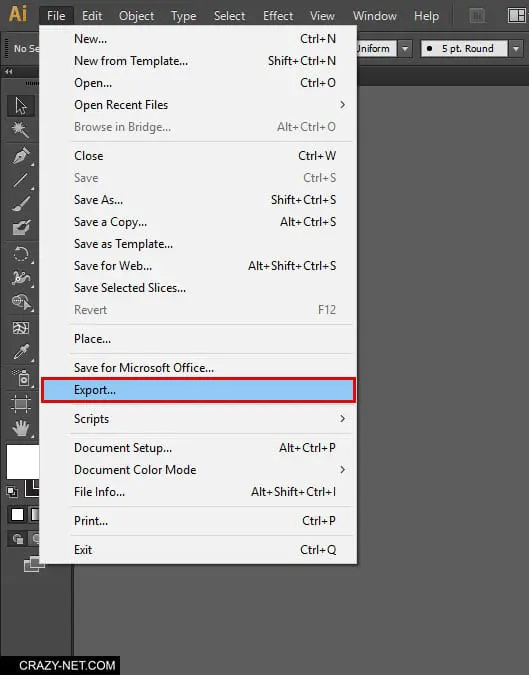
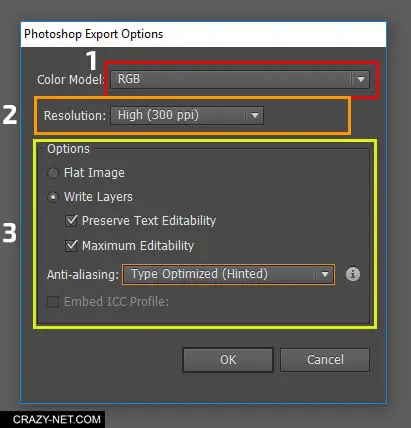
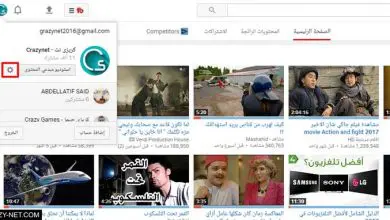
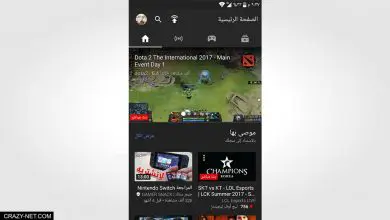
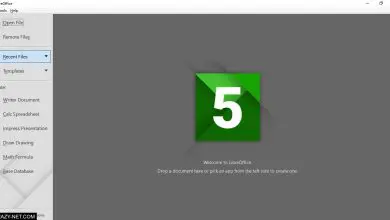
ممكن اسيب لكم 3 تصمم بصيغة ملف ai , eps وتحولوهم ال صيغة psd يالله عليكم لان انا تعبت جدا :/
مش فاهم سؤالك معلش .. وضح اكتر عشان اقدر افيدك 🙂
انا محتاج 3 ملفات من موقع freebik هما ai وانا محتاجهم psd والبرنامج مش عندي وتحميله النت بطئ ..ممكن ابعت 3 لينك بتاعت الملفات ai وحضرتك تحولهم الي psd …شكرا 🙂
لو سمحت
للأسف مش هينفع اعذرنى لان انا لست متفرغ و وقت ما اقعد على الكمبيوتر بسجل فيديوهات و بكتب مواضيع فـ هيبقى صعب عليا .. بس انته دور على البرنامج اكيد هتلاقيه , او تابع صفحتنا على الفيس بوك هفيدك فى الموضوع بأذن الله على الصفحة 🙂
شكرا… ممكن استفسار ……… ينفع برنامج السيستور cc يصدر ملفات لبرنامج cs6
معرفش ايه برنامج السيستور ده .. اكتبه بـ الانجليزى عشان افيدك اكتر ؟
illustrator cs6
ممكن لو حولت ملفات AI لـ PSD